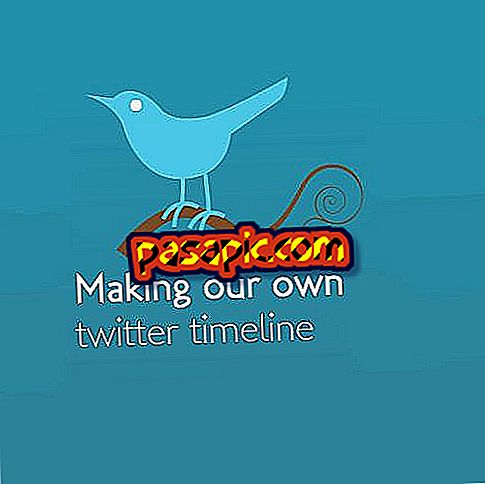외부 디스플레이를 컴퓨터에 연결하는 방법

컴퓨터 용 외부 화면을 원하십니까? 이를 통해 두 대의 모니터로 더 편안하게 작업하고 영화를 볼 수있는 대형 화면을 확보하거나 회의에서 대형 그룹에 원하는 정보를 표시 할 수 있습니다. 이유가 무엇이든, .com 에서 외부 화면을 컴퓨터에 연결하여 쉽게 사용자 정의 할 수 있는 방법을 설명 합니다 .
너는 필요로 할 것이다 :- 컴퓨터 및 외부 화면
- VGA 플러그
- Thunderbolt 어댑터 (Mac의 경우)
1
먼저 외부 디스플레이를 컴퓨터에 연결하는 방법 을 알아 보려면 컴퓨터 를 켜고 외부 디스플레이를 전원 콘센트 (소켓)에 연결해야합니다.
2
그런 다음 VGA 출력 케이블을 연결하여 컴퓨터에서 외부 화면으로 이동해야합니다. 일반적으로이 케이블은 청색입니다.

3
준비 됐어! 간단합니다.이 간단한 단계를 통해 외부 화면을 컴퓨터에 연결하는 방법을 이미 알고있을 것입니다. 그러나 운영 체제에 따라 구성하려는 경우 프로세스가 하나씩 있습니다.
4
Windows 에서 "제어판"을 입력하고 화면 구성을 찾아야합니다. Windows의 버전에 따라 이름이나 다른 이름이 있지만 항상 "화면"이라는 단어가 포함되며 사진의 것과 비슷한 메뉴가됩니다.

5
메뉴에서 메인 화면에 영향을 미치는 세부 사항을 수정하고, 복제본을 원하는지, 확장자를 선택할지, 아니면 모니터 중 하나만 사용할지 선택하고, 각각의 해상도를 결정할 수 있습니다.

6
Mac OS X을 사용하는 경우이 프로세스는 매우 직관적이며 유사합니다. 유의해야 할 중요한 차이점은 VGA를 Mac에 연결하는 데 어댑터가 필요하지만 VGA를 Thunderbolt로 변환하는 간단한 출력이라는 것입니다.

7
일단 연결되면«시스템 환경 설정»으로 이동하여«화면»을 입력하면이 메뉴에서 모든 구성을 편집 할 수 있습니다.

8
또한 Mac 에는 화면을 사용자 정의하기위한 몇 가지 키보드 단축키가 있습니다. CMD + F1을 누르면 확장 된 화면에서 화면으로 이동할 수 있습니다.